Configurar um IDE para usar o Snowpark Checkpoints¶
O Snowflake Extension for Visual Studio Code oferece suporte à biblioteca Snowpark Checkpoints para aprimorar a experiência de uso do framework. Ele oferece controle refinado sobre as instruções :doc:` e </user-guide/vscode-ext> inseridas no seu código, além de analisar o status das afirmações de equivalência comportamental do seu código convertido.
Habilitação de Snowpark Checkpoints¶
Para habilitar Snowpark Checkpoints, nas configurações de extensão do Snowflake, selecione Snowpark Checkpoints: Enabled:
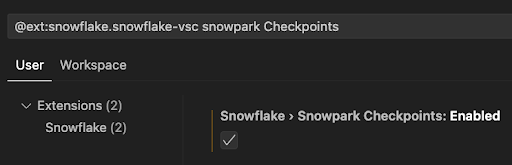
Exibição¶
A definição da propriedade Snowpark Checkpoints como Enabled abre uma nova guia na extensão denominada SNOWPARK CHECKPOINTS que exibe todos os pontos de verificação no espaço de trabalho e permite a execução de várias ações, como ativar/desativar todos os pontos de verificação ou pontos de verificação individuais ou limpar todos os pontos de verificação dos arquivos. Clicar duas vezes em cada ponto de verificação navega até o arquivo e a linha de código em que ele está definido.
Alternar todos os pontos de verificação¶
Para ativar ou desativar todos os pontos de verificação, selecione este controle no canto superior direito da guia Snowpark Checkpoints:

Pontos de verificação ativados:
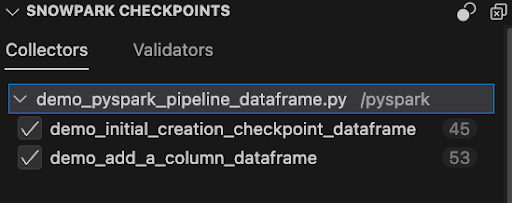
Os pontos de verificação desativados são ignorados no tempo de execução:
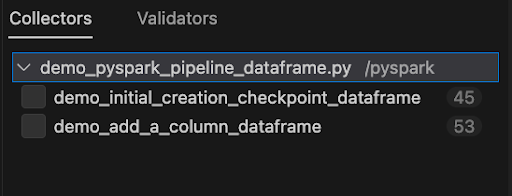
Remover todos os pontos de verificação¶
Para remover pontos de verificação de todos os arquivos Python, incluindo Jupyter notebooks, em seu espaço de trabalho, selecione este controle no canto superior direito da guia Snowpark Checkpoints:

O controle não remove os pontos de verificação do contrato e do painel. Eles podem ser restaurados usando o comando Snowflake: Restore All Checkpoints.
Inserção de um ponto de verificação em um arquivo¶
Para inserir um ponto de verificação em um arquivo, clique com o botão direito do mouse dentro de um arquivo e, em seguida, no menu Snowpark Checkpoints, selecione Add Collection Checkpoint ou Add Validation Checkpoint.
Menu e opções do Snowpark Checkpoints:

Coletor/Validador adicionado:
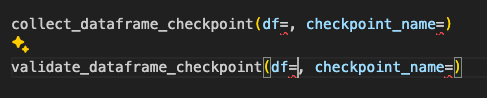
Executar um único ponto de verificação¶
Para executar um único ponto de verificação, selecione a opção de lentes de código exibida acima do ponto de verificação:

A execução do ponto de verificação abrirá um console de saída que exibe o progresso e, em seguida, a exibição de resultados. Mesmo que o ponto de verificação esteja desativado no arquivo de contrato, ele será ativado apenas para sua execução.
Se um ponto de entrada não for declarado no arquivo de contrato, será exibida a mensagem de erro: Ponto de entrada não encontrado para o ponto de verificação.

Execução de todos os Snowpark Checkpoints ativados em um arquivo¶
Para executar todos os pontos de verificação ativados em um arquivo, no canto superior direito do arquivo, selecione Run all checkpoints from the current file:
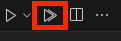
Um canal de saída exibe o progresso:
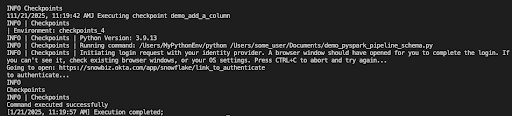
Visualização da linha do tempo¶
Exibe uma linha do tempo dos resultados da execução dos pontos de verificação.
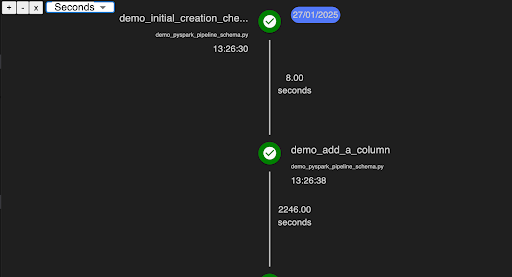
Comandos¶
Os seguintes comandos estão disponíveis para Snowpark Checkpoints. Para usá-los, insira Snowflake: [command name] na paleta de comandos.
Comando |
Descrição |
|---|---|
Snowflake: alternar pontos de verificação |
Alterna a propriedade habilitada de todos os pontos de verificação. |
Snowflake: inicialização do projeto Snowpark Checkpoints |
Aciona a inicialização do projeto, criando um arquivo de contrato se ele não existir. Se o arquivo existir, uma exibição perguntará se você deseja carregar o ponto de verificação no arquivo de contrato. |
Snowflake: limpar todos os pontos de verificação |
Exclui todos os pontos de verificação de todos os arquivos no espaço de trabalho. |
Snowflake: restaurar todos os pontos de verificação |
Restaurar pontos de verificação excluídos anteriormente dos arquivos que ainda estão presentes no arquivo de contrato. |
Snowflake: adicionar ponto de verificação de validação/coleta |
Adiciona um validador ou coletor com seus parâmetros obrigatórios na posição do cursor. |
Snowflake: foco na visão do Snowpark Checkpoints |
Muda o foco para o painel SNOWPARK CHECKPOINTS. |
Snowflake: abrir linha do tempo de pontos de verificação |
Exibe uma linha do tempo das execuções dos pontos de verificação. |
Snowflake: executar todos os pontos de verificação do arquivo atual |
Executa todos os pontos de verificação habilitados no arquivo atual. |
Snowflake: executar todos os pontos de verificação no espaço de trabalho |
Executa todos os pontos de verificação habilitados do espaço de trabalho. |
Snowflake: mostrar o resultado de Snowpark Checkpoints |
Exibe uma guia com todos os resultados dos pontos de verificação. |
Avisos¶
Duplicado: em um projeto de coleção, se dois pontos de verificação tiverem o mesmo nome, este aviso será exibido: «Outro ponto de verificação com um nome idêntico foi detectado e será substituído.»
Projetos de validação podem ter vários pontos de verificação com o mesmo nome, portanto, nenhum aviso é exibido.
Tipo errado: se você adicionar um ponto de verificação com um tipo diferente do tipo de projeto, ele será sublinhado e esta mensagem de erro será exibida: «Certifique-se de que você está usando a instrução correta do Snowpark-Checkpoints. Essa instrução de ponto de verificação específica é diferente das outras usadas neste projeto; as instruções que não corresponderem ao tipo de projeto serão ignoradas quando executadas.»
Nome do ponto de controle inválido: há maneiras inválidas de adicionar um parâmetro de nome de ponto de verificação. Se isso acontecer, um aviso é exibido: «Nome do ponto de verificação inválido. Os nomes dos pontos de verificação devem começar com uma letra e podem conter apenas letras, números, hifens e sublinhados».